Сброс пароля windows phone
Способы разблокировать телефон Нокиа на базе Windows Phone. Как разблокировать телефон, если забыл ключ или пароль
Что делать если забыл пароль от учетной записи Microsoft или от экрана блокировки на телефоне? Прежде всего, не паниковать. В этой инструкции наглядно и пошагово описаны способы разблокировки смартфонов Нокиа Люмия, Microsoft Lumia или любого другого, работающего на Windows 10 Mobile или Windows Phone.
Сбросить или восстановить пароль от аккаунта Microsoft можно на этой странице:
Инструкция интуитивно понятна и, скорее всего, после выполнения всех шагов вам удастся восстановить пароль от учётной записи на телефоне.
Как разблокировать Нокиа Люмия если забыл пароль от телефона
Установили смартфоне Nokia Lumia и успешно его забыли? Не стоит отчаиваться — способ разблокировать телефон есть и даже несколько.
Важно! Каждый из нижеперечисленных способов по восстановлению забытого пароля ведет к полному удалению всех пользовательских данных (приложения, игры, контакты, фото, видео и т.д.) без возможности восстановления.
По сути, выполняется полный только не из смартфона, а путем последовательного нажатия клавиш. Перед тем как сбросить настройки необходимо полностью зарядить устройство или хотя бы не менее чем на 50%.
Как снять блокировку с Windows Phone телефона: способ №1
Шаг 1 . Отключите от смартфона зарядное устройство.
Шаг 2. Нажмите и удерживайте кнопку уменьшения звука и в это время подключите зарядку. Если все сделано правильно, то на экране появится восклицательный знак.

Шаг 3. Теперь нужно нажимать на клавиши в следующей последовательности:
- Кнопка прибавления звука;
- Кнопка уменьшенья звука;
- Кнопка питания (блокировки);
- Кнопка уменьшения звука.
В течение примерно 5-15 минут на экране будут вращаться шестеренки – это значит, что идет процесс сброса настроек. Потом секунд на 30 экран погаснет и после этого устройство перезагрузится.

Разблокировка смартфонов Люмия с клавишей камеры
Шаг 1. Одновременно зажимаем и удерживаем до вибрации кнопки камеры, питания и клавишу увеличения звука.
Шаг 2. Как только смартфон завибрировал, отпускаем клавишу питания, остальные кнопки продолжаем удерживать до появления «WIN».
Таким образом можно разблокировать множество устройств на Windows Phone, например, Lumia 630, 520, 535, 530, 920, 625, 820, 720, 730, 1020, 800, 925, 640, 820, 430, 635 и др.

Как изменить цвет плиток и фона в Windows 10 Mobile

Если ваша попытка потерпела неудачу, перепрошейте телефон. Для этого вам потребуется синхронизировать телефон с компьютером. Скачайте драйвера и программное обеспечение с сайта www.nokia.com , выбрав вашу модель телефона из списка. Если дата-кабель, необходимый для перепрошивки, не входит в комплект поставки, купите его в магазине сотовой связи. Подключите телефон и убедитесь, что программное обеспечение "видит" телефон.
- как убрать защитный код на нокиа
- 2610 Просит защитный код
Пин-код – это аналог пароля, который используется для авторизации держателя сим-карты при включении мобильного телефона. Владельцу обычно дается несколько попыток для ввода защитного код а. Если они были введены неправильно, сим-карта блокируется. Это – основы пользования мобильным телефоном, которые известны каждому владельцу. Помимо пин-код а существует и другой пароль - Security Mastercode, который блокирует доступ к некоторым функциям. Поэтому ситуации, когда нужно убрать защитный код , весьма распространены.
- Программа Nemesis Service Suite
- Программа Nokia Unlocker
- Драйвера для USB-кабеля версии 6.85
- Кабель CA - 53
В случае, если вы не имеете возможности использовать метод, указанный в шаге один, используйте метод обнуления прошивки. Для этого обратитесь к производителю для того, чтобы получить код обнуления прошивки. В этом случае стираются все данные, которые были сохранены вами , телефон возвращается в свое заводское состояние.
Также, вы можете использовать код настроек. В этом случае, данные не стираются, но все настройки, которые были сделаны вами, сбрасываются, в том числе и защитный код . Далее возможны два варианта: либо защитный код удалится полностью, либо он будет сброшен на код , который используется по умолчанию. В этом случае вам остается лишь с производителем для того, чтобы узнать стандартный защитный код .
В сотовых телефонах "Нокиа " существуют несколько видов блокировки: блокировка телефона под оператора, блокировка сим-карты, а также блокировка памяти телефона. При разблокировке защитного кода каждого вида нужно следовать определенной последовательности действий, обеспечивающей разблокировку в случае потери защитного кода .

При блокировке телефона "Нокиа " под оператора следует обратиться к оператору сотовой связи, под которого заблокирован телефон. Данный вид блокировки существует для предотвращения использования телефона в сети оператора, отличного от исходного. При обращении к оператору, запросите код разблокировки, который позволит вам разговаривать, вставив другую сим-карту. В случае, если у вас не получится получить код разблокировки, потребуется перепрошивка.
Для перепрошивки телефона вам потребуется дата кабель, драйвера и ПО для синхронизации, а также программное обеспечение для перепрошивки и непосредственно прошивка, которую вы планируете использовать. Прошивка - это программное обеспечение, которое отвечает за полноценное функционирование сотового телефона. Синхронизируйте телефон с компьютером, используя дата кабель, после чего залейте прошивку. Не забудьте полностью зарядить батарею перед началом операции, а также скопировать всю личную информацию на компьютер.
При блокировке сим-карты обратите внимание на карточку от сим-карты. На ней должен находиться пин-код и пак-код. В случае, если вы забыли пин-код, введите указанный на карте. В противном случае введите пак-код, который позволит вам сбросить забытый пин-код и ввести новый. Если эти попытки потерпели неудачу, обратитесь в сервисный центр вашего оператора чтобы получить новую карту-дубликат вашей заблокированной сим-карты.
В случае, если телефона заблокировался, вам потребуется сбить все настройки телефона либо обнулить прошивку, или перепрошить телефон. Для получения специальных кодов на сбой настроек или на обнуление прошивки обратитесь в сервисный центр. Имейте ввиду, что при использовании этих кодов все ваши личные данные могут быть стерты. Для перепрошивки телефона используйте Шаг №2.
При использовании телефонов марки "Самсунг" вы можете столкнуться с тремя видами блокировки: защитный код телефона, блок телефона под оператора, а также пин-код сим-карты. В каждом случае существует последовательность действий, которые должны быть предприняты для снятия защиты.

Блокировка сим-карты осуществляется при помощи пин-кода. Это цифр, которые необходимо ввести с при включении . Данная мера безопасности предназначена для сохранности личных данных владельца в случае потери либо кражи сим-карты. В случае, если вы три раза неверно ввели пин-код, вы можете восстановить его, используя пак-код. Он расположен на упаковке от сим-карты. Если же упаковка отсутствует, обратитесь в центр обслуживания абонентов, предоставив свои паспортные данные. Вам заменят сим- .
Обратитесь к оператору сотовой связи, на которого данный . Вы можете запросить специальный , однажды использовав который, вы можете пользоваться телефоном при использовании сим-карты любого оператора. Необходимо предоставить информацию, подтверждающую ваше владение данным телефоном, и после этого код разблокировки будет выдан вам на руки.
В случае, если вы сомневаетесь в своих способностях в разблокировке телефона, лучше доверьтесь услугам сервис-центра.
Часто при смене съемных панелей телефона многие люди приходят к тому, что собрать устройство уже не представляется возможным. Принимая во внимание этот факт, перед самостоятельной сменой телефонной панели, вам следует узнать, как снять крышку с телефона и саму панель для ее последующей замены.

Для начала сделайте на листе набросок заднего вашего . Это нужно для того чтобы во время последующей сборки не запутаться с местоположением определенных винтиков. Нарисовав схему телефона , вы можете приступить к снятию его панели. Для этого, сняв заднюю крышку , извлеките из аккумуляторную .
Разборка панели. После того, как вы вытащите батарейку из телефона , вам станут доступными винтики, фиксирующие панель. Откручивать их следует по очередности (учитывая их размер, в отвертки идеально подойдет острие кухонного ножа). Открутив один винтик, отметьте его расположение на ранее нарисованной схеме и положите в соответствующее место рисунка. Подобным образом открутите все винтики, после чего, можете снимать саму панель.
Кроме винтового крепления панели, ее также фиксируют пластиковые сцепы самого изделия. Для того чтобы снять старую панель, избавьте ее от старых сцепов (внимательно осмотрите корпус, чтобы понять, каким образом к нему крепится панелька).
Блокировочный код используется на телефонах фирмы "Нокиа " для защиты телефона, сим-карты либо от использования с сим-картой другого оператора. В зависимости от вида защиты, существуют разные виды операций, которые должны быть проведены.

Вы также можете столкнуться с таким видом защиты, как блокировка телефона под оператора. В этом случае телефон блокируется под одного поставщика услуг сотовой связи. При попытке включения телефона с сим-картой другого оператора появляется запрос на ввод кода разблокировки. В этом случае необходимо обратиться в представительство оператора, под которого заблокирован ваш мобильный телефон. Перейдите на его официальный сайт, после чего свяжитесь при помощи горячей линии, написав письмо либо посетив представительстов. Предоставьте IMEI-номер телефона, а также дополнительные данные, которые могут быть запрошены, после чего вы получите на руки код разблокировки.
Если ваш телефон не принимает известный вам код блокировки клавиатуры и отказывается перевести телефон в обычный режим, значит кто-то над вами подшутил и сменил код. Если телефон имеет платформу ВВ5, снять код блокировки не так просто. Вам потребуется кабель подключения телефона к компьютеру, сам компьютер и программа NSS.

Мобильный телефон является своеобразным хранилищем пользовательских данных и в случае потери контроля над устройством. Мы рассмотрим случай, когда аппарат заблокирован, а вспомнить коды разблокировки никак не удается. И тогда появляется закономерный вопрос: "Что делать, если забыл пароль на телефоне пользователь?" Итак, рассмотрим основные моменты разблокировки.
О, сколько вас таких бывает!
К сожалению, в мире нет универсального кода для снятия ограничений в пользовании устройствами различных производителей. Более того, даже способы разблокирования для каждой определенной модели одного и того же бренда имеют принципиальные отличия. Поэтому некоторые модификации телефонов требуют соблюдения индивидуальных методов в процессе снятия защитного или блокирующего доступ кода. В данной статье будут рассмотрены возможности разблокировки основных брендов мобильной индустрии, таких как Samsung и Nokia. На интересующий вас вопрос о том, что делать, если забыл пароль на телефоне, - будет дан емкий и, безусловно, полезный ответ.
Дамы и господа, вспоминать пароль на Nokia не придется, если воспользуетесь.
Данный способ - исключительный вариант получить квалифицированный ответ на вопрос "что делать, если забыл пароль на телефоне". Это обращение на официальный сайт производителя Nokia, где вам будет оказана поддержка и предложены варианты решения затруднительной проблемы.
Не секрет, что в сети интернет существуют некоторые сервисы, позволяющие получить мастер-код. В результате сгенерированного IMEI вашего гаджета вам будет выслана уникальная цифровая комбинация, посредством ввода которой ограничения на использование телефоном будут сняты.
Обратитесь в специализированный сервисный центр, если не хотите «заморачиваться» над созданием разнообразных приспособлений и постигать азы работы с паяльником.

Джентльменский набор «Самсунг»-решений
Что делать, если забыл пароль на телефоне, а информация, находящаяся в аппарате, крайне необходима? В основном методы сброса практически всегда сопряжены с неизбежной потерей данных. Но существует одно из простых решений подобной проблемы. Давайте снимем ограничивающий пароль у Так как телефон является Android-устройством, следовательно, другие аппараты под управлением той же ОС могут быть также с успехом «освобождены» от состояния, когда пользователь забыл пароль блокировки телефона.
Запустите телефон. Следует учесть, что ваша сим-карта должна быть установлена в устройство. После того как на экране появится предложение о вводе пароля, позвоните на данный гаджет. Не принимая вызова, зайдите в меню «настройки», выберите раздел «Конфиденциальность», потом «Сброс всех данных» и подтвердите соответствующим согласием. Пароль будет сброшен, а пользовательская информация останется на месте.
Итак: забыл пароль телефона, что делать и как это ограничение можно снять? Ответом может послужить следующий прием: Hard reseta. При выключенном телефоне последовательно зажимаем три кнопки «Vol+»,«Home» и «Power». После того как появится логотип бренда, отпускаем клавиши. По окончании процесса инициализации информации вашему вниманию будет предложено сервисное меню, где вам необходимо выбрать пункт «wipe data/factory reset». Нажав клавишу «Home» подтвердите действие. Затем на «wipe cache partition delete all user», и опять же «Home». Из предложенного списка выберите «del»и нажмите кнопку «Home». После перезагрузки активируйте «reboot system now». Телефон «отвязан» от пароля.

В заключение
Успехов вам и будьте внимательны. Всегда записывайте пароли, так как память человеческая несовершенна. Учетная запись также требует определенного «ритуала» хранения, потому что в некоторых случаях пароль восстановить возможно только при наличии учетной записи Google.
Этот вопрос часто задают пользователи телефонов Nokia на платформе BB5, так как его чаще всего забывают или еще бывают когда смартфон куплен с рук и уже был установлен какой защитный код, но он неизвестный. Защитный код устанавливают когда хотят закрыть какие то данные для просмотра от нежеланных лиц, например детей или одногруппников (одноклассников). Но что же делать если вы этот код забыли или вообще и не знали? Есть конечно еще вариант пойти в сервисный центр и там вам скажут этот код, но понятно что за какую то символическую сумму денег) Но можно это сделать это совершенно бесплатно и у себя дома. Этот код не сбросится даже полного формата смартфона как бы вы этого не хотели. А если же где то смартфон спрашивает у вас этот код а телефон новый, и вы точно его не устанавливали, то по умолчанию этот код 12345 Не буду описывать все способы что есть по этому поводу (через JAF, Phone Unlock, NSS и Nokia Unlocker), а думаю способ через программу Mbro USB Nokia Tools Lite является самым простым и легким в этом деле. Нужно всего лишь установить программу и нажать пару раз мышкой. Ниже представляю сам способ с скришотами как все это нужно делать. 1. Для начала скачиваем саму программу Mbro USB Nokia Tools Lite mbro-usb-nokia-tools-lite и распаковать ее. Запускаем программу и видим следующее окно: 2. Подключаем ваш смартфон в режиме PC Suite 3. Далее наводим курсор на кнопку с микрофоном (на скрине я обвел кнопку красной рамкой) и нажимаем на нее:
4. После этого видим окно программы, где в последней строке видим наш заветный защитный код. Переписываем его и сохраняем если не будем в дальнейшем его менять, или же сразу вводим и проверяем.
Пароль подходит для случаев когда телефон полностью включился. Программа проверена на компьютерах с ОС Windows XP и Winows 7 и на смартфоне Nokia N79 и Nokia 6300. Для справки вот список телефонов на платформе BB5: 3109c, 3110c, 3250, 3500c, 5200, 5220, 5230, 5300, 5310, 5500, 5610, 5700, 6085, 6086, 6110, 6120c, 6121c, 6125, 6126, 6131, 6133, 6136, 6151, 6233, 6234, 6267, 6270, 6280, 6290, 6300, 6301, 6500c, 6555, 6630, 6680, 6681, 6682, 7370, 7373, 7390, 7500, 7900, 8600, E50, E51, E60, E61, E61i, E62, E63, E65, E66, E70, E71, E75, E90, N70, N71, N72, N73, N75, N76, N77, N78, N79, N80, N81, N82, N85, N90, N91, N92, N93, N93i, N95 и др.
Что делать если забыл пароль от учетной записи Microsoft или от экрана блокировки на телефоне? Прежде всего, не паниковать. В этой инструкции наглядно и пошагово описаны способы разблокировки смартфонов Нокиа Люмия, Microsoft Lumia или любого другого, работающего на Windows 10 Mobile или Windows Phone.
Забыл пароль к учетной записи Майкрософт: что делать?

Инструкция интуитивно понятна и, скорее всего, после выполнения всех шагов вам удастся восстановить пароль от учётной записи на телефоне.
Как разблокировать Нокиа Люмия если забыл пароль от телефона
Установили пароль на Windows 10 Mobile смартфоне Nokia Lumia и успешно его забыли? Не стоит отчаиваться — способ разблокировать телефон есть и даже несколько.
Важно! Каждый из нижеперечисленных способов по восстановлению забытого пароля ведет к полному удалению всех пользовательских данных (приложения, игры, контакты, фото, видео и т.д.) без возможности восстановления.
По сути, выполняется полный сброс настроек до заводских только не из смартфона, а путем последовательного нажатия клавиш. Перед тем как сбросить настройки необходимо полностью зарядить устройство или хотя бы не менее чем на 50%.
Как снять блокировку с Windows Phone телефона: способ №1
Шаг 1. Отключите от смартфона зарядное устройство.
Шаг 2. Нажмите и удерживайте кнопку уменьшения звука и в это время подключите зарядку. Если все сделано правильно, то на экране появится восклицательный знак.

Шаг 3. Теперь нужно нажимать на клавиши в следующей последовательности:
- Кнопка прибавления звука;
- Кнопка уменьшенья звука;
- Кнопка питания (блокировки);
- Кнопка уменьшения звука.
В течение примерно 5-15 минут на экране будут вращаться шестеренки – это значит, что идет процесс сброса настроек. Потом секунд на 30 экран погаснет и после этого устройство перезагрузится.

Разблокировка смартфонов Люмия с клавишей камеры
Шаг 1. Одновременно зажимаем и удерживаем до вибрации кнопки камеры, питания и клавишу увеличения звука.
Шаг 2. Как только смартфон завибрировал, отпускаем клавишу питания, остальные кнопки продолжаем удерживать до появления «WIN».
Таким образом можно разблокировать множество устройств на Windows Phone, например, Lumia 630, 520, 535, 530, 920, 625, 820, 720, 730, 1020, 800, 925, 640, 820, 430, 635 и др.
Как обновить смартфон с Windows Phone до Windows 10 Mobile Выводим погоду на экран блокировки в Windows 10 Mobile Настройка почты Outlook в Windows 10 Mobile Как настроить верхнюю панель навигации в Windows 10 Mobile
Разблокировка Nokia Lumia 520 (White) через аккаунт Google
Сразу же следует отметить – данный способ актуален не для всех устройств. В списке проверенных присутствуют модели на “чистом” Андроиде, Samsung, Huawei, Honor, а также некоторые Xiaomi.
Если 5 раз подряд ввести неверный ключ, но на дисплее откроется оповещение о блокировке с таймером. Ниже – кнопка “Забыли графический ключ?”, на которую и следует нажать. Система автоматически предложит авторизацию в Google-аккаунт, к которому привязан телефон. Получится внести собственную почту и пароль только при наличии подключения к Wi-Fi или мобильному интернету. Если есть сеть, а авторизация прошла успешно – смартфон разблокируется и все данные останутся на своих местах.
Программа для сброса защитного кода
В любом устройстве компании Nokia установлен защитный код от несанкционированного доступа посторонних лиц к этому виду устройства. По умолчанию — это простой набор цифр, например, «000000», «111111» или «123456».
1. Порядок подбора защитного кода по IMEI.
Для начала разберем незнакомые понятия.
Unlock code или код разблокировки телефона вычисляется по IMEI, также его подбирают на разных интернет-ресурсах. Unlock code аппарат запрашивает в тех случаях, когда код блокировки вводился трижды неправильно. Ряд телефонов код разблокировки не поддерживает.
2. Программа-нейтрализатор защитного кода.
Существует ряд программ, способных подобрать код разблокировки или осуществить «жесткую перезагрузку ОС» телефона, сопровождающуюся сбросом всех имеющихся настроек и стиранием файлов и информации, находящейся в памяти телефона. К одной из таких утилит относится Mynokiatool. Однако ее применение крайне не рекомендуется, пока аппарат находится на гарантии ввиду того, что его можно отдать в спецсервисную службу.
Инструкция по применению Mynokiatool:
После применения утилиты сбрасываются все данные, а защитный код становится тем, который был ранее (по умолчанию).
Сброс к заводским настройкам
Проблема может настигнуть пользователя в неподходящий момент – при отсутствии интернета. В таком случае авторизация в Google невозможна. Разобраться с таким обстоятельством можно двумя путями:
- найти место с Wi-Fi, которая сохранена в устройстве (актуально, если в настройках активирована опция автоматического подключения) и проделать действия, рассмотренные выше;
- выполнить сброс к заводским настройкам через специальное меню смартфона.
Последний вариант заслуживает более подробного рассмотрения. Практически в каждой модели на Android предустановлена штатная утилита Recovery, предназначенная для проведения сервисных настроек. Именно через нее придется проводить разблокировку. Перед выполнением действий следует уяснить – после сброса через Рекавери из памяти устройства удаляются все файлы . Судьба элементов на карточке MicroSD зависит от производителя. Поэтому перед выполнением каких-либо действий настоятельно рекомендуем создать резервную копию данных телефона.
Проделать нужно такие действия:
- Полностью выключить телефон.
- Зажать механические кнопки “громкость вверх” и “включение/разблокировка”.
- После того как телефон издаст вибрацию – отпустить кнопку включения, держа при этом “громкость вверх” до появления инженерного меню.
- После открытия Recovery отпустить кнопку и выбрать пункт Wipe data/factory reset.
Чаще всего меню в Рекавери сенсорное, соответственно нажать на Wipe data получится как при обычном управлении устройством. Однако на старых моделях в меню может отсутствовать нормальная работа сенсора. Управление в таком случае реализуется следующим образом:
- выбор пунктов меню – клавишами громкости;
- подтверждение действия – кнопкой включения.
После сброса телефон перезагрузится и предложит выполнить начальную настройку системы. Еще раз стоит напомнить – сброс к заводским настройкам приводит к удалению всех пользовательских файлов, сохраненных в памяти смартфона.
Что делать если забыл пароль от учетной записи Microsoft или от экрана блокировки на телефоне? Прежде всего, не паниковать. В этой инструкции наглядно и пошагово описаны способы разблокировки смартфонов Нокиа Люмия, Microsoft Lumia или любого другого, работающего на Windows 10 Mobile или Windows Phone.
Рекомендуется выполнять следующие шаги в указанном порядке при сбросе параметров вашей учетной записи Майкрософт или для восстановления вашей учетной записи в случае неудачной попытки сброса параметров.
Сброс пароля

Совет: Ниже описаны шаги для забытого пароля. Если вы хотите изменить известный пароль учетной записи Майкрософт, см. раздел Изменение пароля к учетной записи Майкрософт. Помощь с обновлением пароля в Windows доступна в статьях раздела Справка по учетным записям в Windows.
Сброс пароля
Неверная учетная запись или пароль. Если вы не помните свой пароль, то сбросьте его сейчас.
Для решения проблем с паролем мы рекомендуем выполнить шаги ниже. Если вы уже сделали попытку, но она не сработала, то переходите к Шагу 2: Если не удается сбросить пароль:
1. Выберите пункт "Забыли пароль?"
Если окно "Введите пароль" еще открыто, то выберите пункт Забыли пароль?
(Или перейдите непосредственно к пункту Сбросить пароль и повторно введите имя пользователя для учетной записи, параметры которой вы сбрасываете, и нажмите Далее).
2. Проверка удостоверения
Для вашей защиты корпорация Майкрософт должна проверить ваше удостоверение, прежде чем вы сможете продолжить сброс пароля.
Способ проверки удостоверения зависит от того, добавляли ли вы ранее сведения о безопасности к своей учетной записи и можете ли вы получить к ним доступ. Выберите из двух вариантов ниже:
Вариант 1. Вы получили и можете выбрать вариант проверки
Выберите Далее.

Способ 2. Варианты проверки отсутствуют или вы больше не можете получить доступ ни к одному из них
Попробуйте решения из Шага 2: Если не удается сбросить пароль: Если и эти решения тоже не работают или если вы выбрали "Не удается получить код с этой страницы подтверждения", то вы начнете процесс восстановления учетной записи.
Перейдите непосредственно к Шагу 3: Справка по форме восстановления учетной записи Майкрософт для получения советов по выполнению этой процедуры.
3. Получение кода проверки
В зависимости от выбранного вами способа связи повторно введите первую часть адреса электронной почты или последние четыре цифры номера телефона, упомянутого в предыдущем окне.
Выберите Получить код.
Корпорация Майкрософт отправит код проверки на выбранный вами адрес электронной почты или номер телефона.
Перейдите на телефон для восстановления или адрес электронной почты, на который вы ожидаете получить код.

4. Ввод кода и сброс пароля
Вставьте или введите полученный код и нажмите Далее.
Введите новый пароль и нажмите Далее.
Вы успешно выполнили сброс пароля
Если вы успешно выполнили сброс пароля, то сейчас самое время установить напоминание, чтобы проверить свои контактные данные для безопасности или внести в них изменения. Дополнительные сведения приведены в разделе Рекомендации по безопасности.
Что делать если забыл пароль от учетной записи Microsoft или от экрана блокировки на телефоне? Прежде всего, не паниковать. В этой инструкции наглядно и пошагово описаны способы разблокировки смартфонов Нокиа Люмия, Microsoft Lumia или любого другого, работающего на Windows 10 Mobile или Windows Phone.
Забыл пароль к учетной записи Майкрософт: что делать?

Инструкция интуитивно понятна и, скорее всего, после выполнения всех шагов вам удастся восстановить пароль от учётной записи на телефоне.
Как разблокировать Нокиа Люмия если забыл пароль от телефона
Важно! Каждый из нижеперечисленных способов по восстановлению забытого пароля ведет к полному удалению всех пользовательских данных (приложения, игры, контакты, фото, видео и т.д.) без возможности восстановления.
По сути, выполняется полный сброс настроек до заводских только не из смартфона, а путем последовательного нажатия клавиш. Перед тем как сбросить настройки необходимо полностью зарядить устройство или хотя бы не менее чем на 50%.
Как снять блокировку с Windows Phone телефона: способ №1
Шаг 1. Отключите от смартфона зарядное устройство.
Шаг 2. Нажмите и удерживайте кнопку уменьшения звука и в это время подключите зарядку. Если все сделано правильно, то на экране появится восклицательный знак.
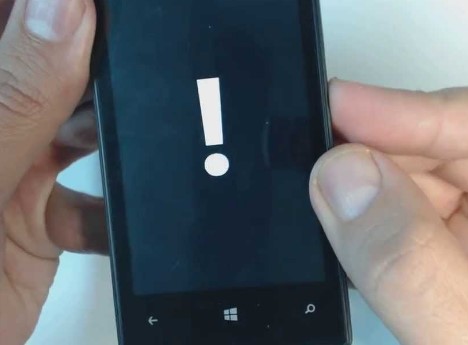
Шаг 3. Теперь нужно нажимать на клавиши в следующей последовательности:
- Кнопка прибавления звука;
- Кнопка уменьшенья звука;
- Кнопка питания (блокировки);
- Кнопка уменьшения звука.
В течение примерно 5-15 минут на экране будут вращаться шестеренки – это значит, что идет процесс сброса настроек. Потом секунд на 30 экран погаснет и после этого устройство перезагрузится.

Разблокировка смартфонов Люмия с клавишей камеры
Шаг 1. Одновременно зажимаем и удерживаем до вибрации кнопки камеры, питания и клавишу увеличения звука.
Шаг 2. Как только смартфон завибрировал, отпускаем клавишу питания, остальные кнопки продолжаем удерживать до появления «WIN».
Таким образом можно разблокировать множество устройств на Windows Phone, например, Lumia 630, 520, 535, 530, 920, 625, 820, 720, 730, 1020, 800, 925, 640, 820, 430, 635 и др.
Читайте также:


